Wenn Sie mehrere Wiedergabegeräte verwenden,Ich muss es hassen, manuell zwischen ihnen zu wechseln, indem ich mit der rechten Maustaste auf die Lautstärkeanzeige klicke, um das Dialogfeld "Wiedergabegeräte" zu öffnen und dann das Wiedergabegerät zu ändern. Wie wäre es mit einer Anwendung, mit der Sie Wiedergabegeräte direkt von der Taskleiste aus wechseln können? SoundSwitch bietet Ihnen genau das. Es handelt sich um ein kleines Open-Source-Systemtray-Tool zum Wechseln von Wiedergabegeräten für Windows, mit dem Sie Zeit sparen, die Sie für das standardmäßige Wechseln der Wiedergabegeräte aufgewendet haben.
Die Anwendung ordnet die Reihenfolge der Geräte zuim Dialogfeld Wiedergabegeräte mit Geräte-IDs aufgeführt. Wenn Sie beispielsweise 4 Geräte haben, können Sie im Fenster Einstellungen bis zu 4 Geräte-IDs in aufsteigender / absteigender Reihenfolge hinzufügen.
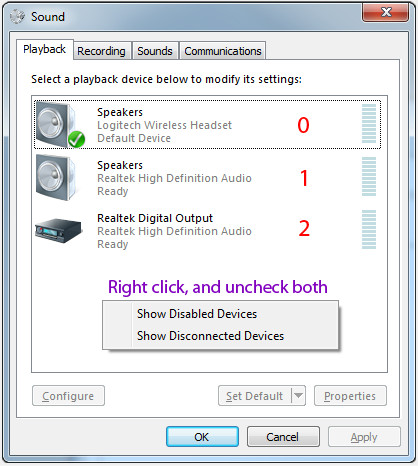
Sie können das Fenster "Einstellungen" über das Menü in der Taskleiste aufrufen. Geben Sie die ID des Audiogeräts ein und klicken Sie auf Hinzufügen, um es in der Liste zu speichern. Ebenso können Sie IDs für andere installierte Wiedergabegeräte hinzufügen.
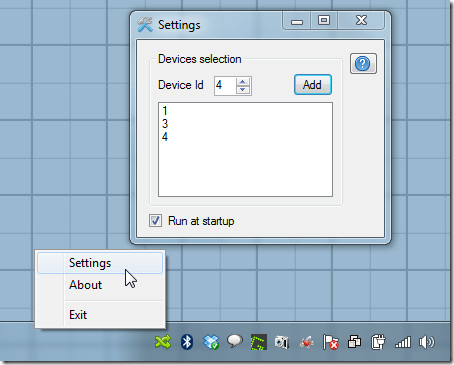
Die Standard-Tastenkombination ist Strg + Alt + F11, um die Wiedergabegeräte in definierter Reihenfolge zu aktivieren und zu durchlaufen. SoundSwitch funktioniert unter Windows XP, Windows Vista und Windows 7.
Laden Sie SoundSwitch herunter









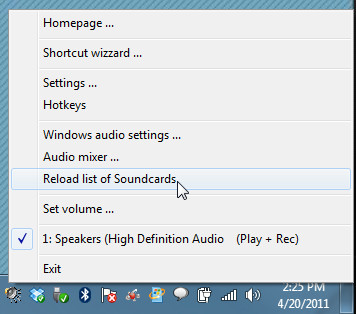


Bemerkungen